字体文件夹,小编教你怎么找字体文件夹
- 分类:帮助 回答于: 2018年06月13日 11:04:00
小编大大我最近苦思与些什么教程文章好,要怎么写的好才能吸引小可爱们的目光,从而点进来看。经过长时间的思考之后,决定写一篇关于怎么找字体文件夹的文章,看看小可爱是否需要这个问题的解决方法。那么,看到这儿的你们,再接着往下看看哟~
我们在使用电脑的时候也会需要使用到字体,但有的时候电脑里本身有的字体并不能满足我们的需要。那这个时候我们就会去下载一些字体来使用。所以今天编大大就来告诉你们下载的字体文件夹在哪。
首先,打开“我的电脑”,再点菜单栏里的“文件夹”,然后在左侧点“控制面板”前的“+”号,再点“字体”文件夹。
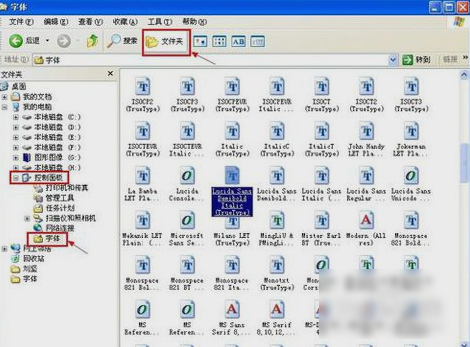
字体文件夹图-1
接着选中一个字体文件打开,小编这里就打开时尚中黑简。

字体所在文件夹图-2

字体图-3
当然可以在网上下载字体文件再进行复制安装,比如下载字体文件在D盘,打开D盘“字体”文件夹。

字体所在文件夹图-4
再点菜单栏中“编辑”,再点“全选”。

字体文件夹图-5
最后复制、粘贴到“控制面板”下的“字体”安装文件夹进行安装就好啦~~

文件夹图-6

字体图-7
小伙伴是不是觉得其实也不是很难呢?那就去try try ~~?
 有用
26
有用
26


 小白系统
小白系统


 1000
1000 1000
1000 1000
1000 1000
1000 1000
1000 1000
1000 1000
1000 0
0 0
0 0
0猜您喜欢
- 鼠标左键单击变双击,小编教你鼠标左键..2018/07/21
- 小白一键重装系统黑屏怎么解决呢..2022/11/04
- 电脑开机就黑屏只有鼠标2020/08/14
- 一键重装系统哪个干净的详细介绍..2021/05/25
- 电脑开机就显示黑屏怎么办?..2022/11/08
- nfo文件,小编教你什么是nfo文件..2018/08/08
相关推荐
- 如何屏幕截图,小编教你怎么截图..2018/05/09
- 宽带711错误一键修复方法2020/08/01
- 苹果电脑怎么恢复出厂设置..2020/02/06
- 小编教你如何使用一键ghost还原系统...2017/08/10
- 笔记本电脑开不了机怎么办呢..2020/11/06
- xp系统重装的方法和详细步骤..2022/06/09

















